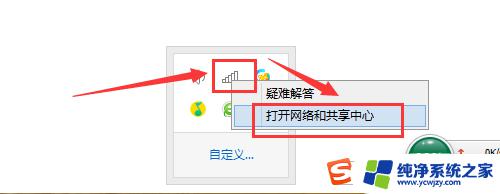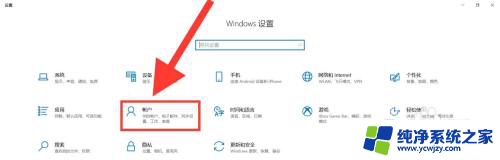电脑怎么查看密码用户名和密码 如何查看电脑的用户名和密码
更新时间:2024-01-26 16:51:03作者:xiaoliu
如今在信息化时代,电脑已经成为人们生活中不可或缺的工具,在使用电脑的过程中,我们时常会遇到忘记用户名或密码的尴尬局面。当我们遗忘了电脑的用户名和密码,应该如何查看呢?幸运的是电脑提供了一些简便的方法来帮助我们解决这个问题。接下来我们将探讨如何在电脑上查看用户名和密码的方法,以便在需要时能够轻松找回自己的账户信息。
具体步骤:
1.首先点击电脑屏幕左下角“开始”菜单。

2.然后,点击弹出选项列表中的“设置”选项。
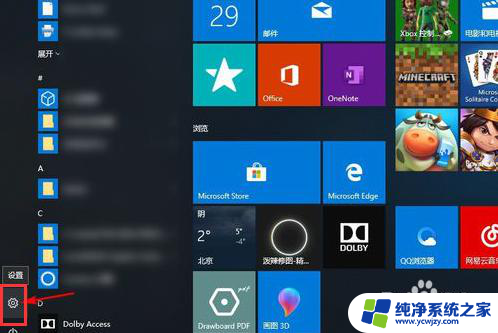
3.在出现的新界面中选择中间的“账户”标识。
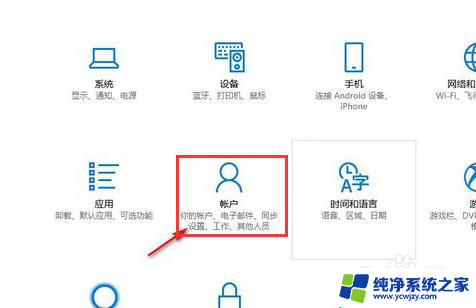
4.选择左侧的“登录选项”,找到“密码“标识并点击”更改“。
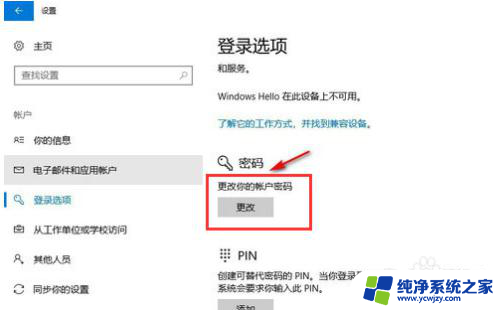
5.进入到这个页面就可以看到用户名,并且需要的话可以修改密码。
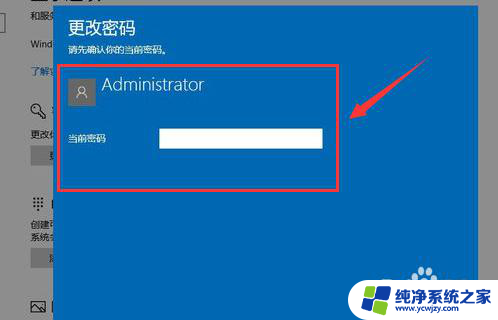
以上就是电脑如何查看密码、用户名和密码的全部内容,如果遇到这种情况,你可以根据小编的操作进行解决,非常简单快速,一步到位。